So beheben Sie das Problem mit Android RCS auf Ihrem Android-Smartphone
Android Tipps & Tricks / / August 05, 2021
Um das Erlebnis der nativen Messaging-App des Android-Smartphones zu verbessern, hat Google im vergangenen Jahr das RCS-Messaging eingeführt. Es steht für Rich Communicator Services. Es werden Funktionen wie die Dateiübertragung implementiert. Der Empfänger kann wissen, wann der Absender mit der Eingabe einer Nachricht beginnt. Dies ist genau die gleiche Erfahrung, die wir mit Messenger oder WhatsApp gemacht haben. Bei beiden handelt es sich jedoch um Anwendungen von Drittanbietern. RCS kann all diese Funktionen in die Standard-SMS-Anwendung integrieren, mit der jedes Android-Gerät geliefert wird.
Bereits im Oktober begann Google mit der Einführung des RCS für ausgewählte Teleträger und Regionen. Es gibt also noch eine Reihe von Benutzern, die das noch nicht erlebt haben Google Messages RCS. Benutzer, die versucht haben, das RCS (auf offizielle / nicht offizielle Weise) zu installieren, beschweren sich jedoch, dass es für sie nicht funktioniert.
In diesem Handbuch werden wir es Ihnen sagen
So beheben Sie das Android RCS-Problem auf jedem Smartphone. Wir werden uns auf verschiedene einfache Techniken konzentrieren, von denen wir glauben, dass sie das RCS beheben und auf Ihrem Android-Gerät funktionieren lassen sollten.Inhaltsverzeichnis
-
1 So beheben Sie das Problem mit Android RCS auf Ihrem Smartphone
- 1.1 Legen Sie Google Messages als Standard-App fest
- 1.2 Aktivieren des RCS-Messaging-Status
- 1.3 Regionale Verfügbarkeit
- 1.4 Google Fi optimieren
- 1.5 Cache- und App-Daten löschen
- 1.6 Deaktivieren Sie die zweite SIM-Karte (bei Dual-SIM-Telefonen).
So beheben Sie das Problem mit Android RCS auf Ihrem Smartphone
Lassen Sie uns nun nacheinander einige gängige Methoden zur Fehlerbehebung durchgehen, die uns helfen sollten.
Legen Sie Google Messages als Standard-App fest
Ja.! RCS funktioniert ausschließlich mit Googles eigener Messaging-Anwendung. Sie müssen also die Nachrichten-App installieren. Einige Geräte verwenden heute ihre native Haut über das Vanille-Android-Betriebssystem. In diesen Geräten unterscheidet sich die Standardnachrichtenanwendung. Daher ist es wichtig, dass Sie das separat installieren Google Nachrichten App aus dem Play Store zur Implementierung von RCS.
Darüber hinaus müssen Sie Nachrichten als Standardnachrichtendienst auf Ihrem Gerät festlegen. Wenn Sie die Nachrichten von Google neu installieren, sollte Folgendes angezeigt werden.
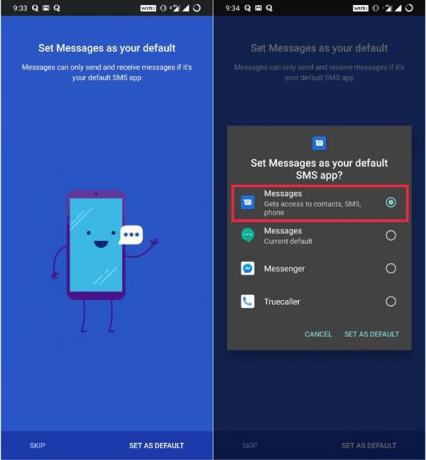
Aktivieren des RCS-Messaging-Status
Wenn Sie Google Messages auf dem Gerät haben, wird das Problem nicht allein gelöst. Es ist wichtig, dass Sie die RCS-Chat-Funktion auf Ihrem Gerät aktiviert haben. Um es zu aktivieren, müssen Sie die folgenden Schritte ausführen.
- Gehe zu Mitteilungen App> gehe zu die Einstellungen (Tippen Sie auf das 3-vertikale Punktmenü in der oberen rechten Ecke, um darauf zuzugreifen.)
- Unter die Einstellungen > tippen Sie auf Chat-Funktionen > Tippen Sie auf den Schalter Chat-Funktionen aktivieren
- Wenn Sie gefragt werden, ob die Nachrichten-App im Hintergrund ausgeführt werden soll, tippen Sie auf ermöglichen.
- Nun gehe zurück zu Chat-Funktionen. Sie sollten den Status als sehen In Verbindung gebracht. (Sie werden aufgefordert, Ihre Handynummer zu überprüfen)
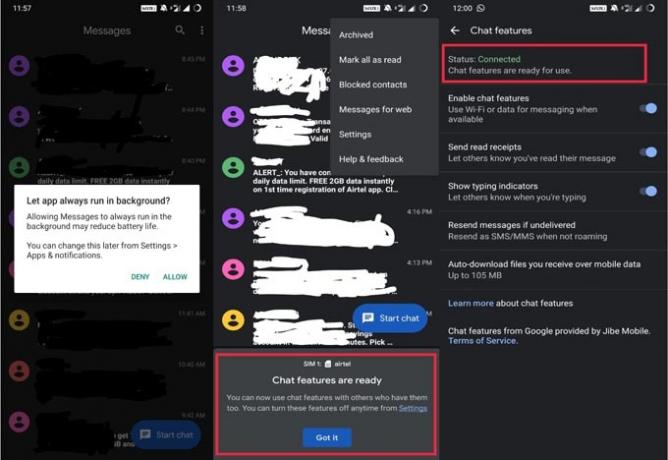
Es kann einige Stunden dauern, bis einige den Status von RCS als verbunden anzeigen. Wenn Sie die obigen Schritte ausgeführt haben und nichts zu funktionieren scheint, versuchen Sie, die Chat-Funktionen zu deaktivieren und wieder zu aktivieren.
Hinweis
Es ist wichtig, dass für andere Mitglieder dieser Gruppe RCS auf ihren Geräten aktiviert ist, wenn Sie in einer Gruppe eine SMS senden und RCS aktiviert haben.
Regionale Verfügbarkeit
RCS ist ab sofort offiziell in den USA, Großbritannien, Frankreich und Mexiko erhältlich. Wenn Sie sich also in diesen Regionen befinden und immer noch darauf warten, RCS auf Ihrem Gerät zu sehen, können Sie sich bei Ihrem Netzbetreiber erkundigen.
Google Fi optimieren
Um das Android RCS-Problem auf Ihrem Gerät zu beheben, sollten Sie sicherstellen, dass Ihre Nachrichten in den Hangouts unter Google Fi-Anrufen und SMS deaktiviert sind. Machen wir es Ihnen einfach.
- Gehe zu Hangouts > Wählen Sie im Menü die Option die Einstellungen > Konten
- Wählen Sie Ihre Google-Konten> Google Fi Anrufe und SMS
- Ausschalten Mitteilungen.
Cache- und App-Daten löschen
Dies sollten Sie ausprobieren, falls eine der ersten Methoden nicht funktioniert.
- Gehe zu die Einstellungen > App-Benachrichtigungen > Alle Apps anzeigen
- Scrollen Sie nach unten zu MitteilungenTippen Sie auf, um es zu öffnen.
- Tippen Sie auf Speicher & Cache
- Tippen Sie auf Cache leeren und Lager räumen. Befolgen Sie die folgenden Screenshots, um eine klarere Vorstellung zu erhalten.

Deaktivieren Sie die zweite SIM-Karte (bei Dual-SIM-Telefonen).
Android-Enthusiasten haben festgestellt, dass eine Dual-SIM-Karte auf dem Smartphone den reibungslosen Betrieb von RCS behindern kann. Die Vorgehensweise erfordert daher, die zweite SIM-Karte zu deaktivieren oder vom Gerät zu entfernen. Derzeit ist das RCS so konfiguriert, dass es auf einer einzelnen SIM-Karte funktioniert. Möglicherweise führt eine andere SIM-Karte im Gerät zu Verwirrung bei den RCS-Algorithmen.
Beachten Sie, dass auf einigen Geräten die Deaktivierung der SIM-Karte nicht vorgesehen ist. Einige Geräte benötigen möglicherweise Root-Zugriff, um die SIM-Karte zu deaktivieren. Wenn es schwierig klingt, können Sie es als letzten Ausweg behalten und andere oben erwähnte Korrekturen ausprobieren.
Hinweis
Persönlich habe ich ein Dual-SIM-Telefon. Das Einrichten von RCS war jedoch sehr einfach. Standardmäßig wurde RCS auf die erste SIM-Karte eingestellt. Ich musste die zweite SIM-Karte nicht deaktivieren. Auf meinem Gerät ist das Deaktivieren der SIM-Karte nicht vorgesehen. Selbst wenn Sie ein Dual-SIM-Gerät verwenden, sollte RCS einwandfrei funktionieren.
Wenn Sie versucht haben, das Android RCS-Problem zu beheben, probieren Sie diese Methoden aus. Wir hoffen, dass dieser Leitfaden Ihnen weiterhelfen kann. Lassen Sie uns im Kommentarbereich wissen, ob etwas für Sie funktioniert.
Swayam ist ein professioneller Tech-Blogger mit einem Master-Abschluss in Computeranwendungen und hat auch Erfahrung mit der Android-Entwicklung. Er ist ein überzeugter Bewunderer von Stock Android OS. Neben dem technischen Bloggen liebt er das Spielen, Reisen und das Spielen / Unterrichten von Gitarre.


![So rufen Sie den Wiederherstellungsmodus mit Cubot Power auf [Stock and Custom]](/f/ef9dc7bb9b6d42334019ac857eb67eb1.jpg?width=288&height=384)
